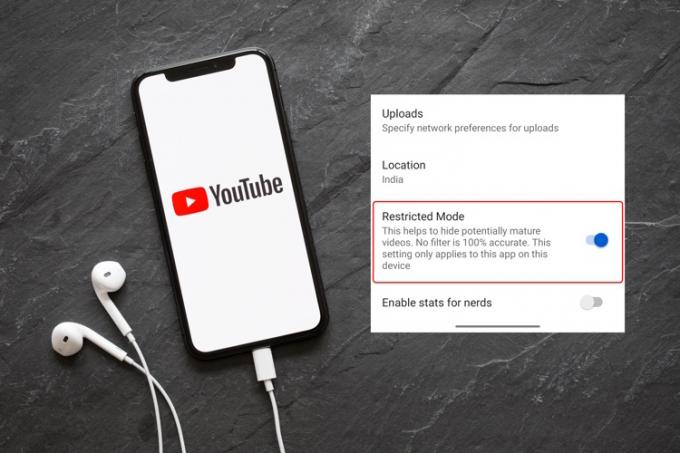Ľudia hovoria, že čistota je vedľa zbožnosti a väčšina z nás by s tým súhlasila. Ale z pohľadu fungovania počítača je čistota tiež vedľa rýchlosti a väčšieho úložného priestoru (áno, to posledné slovo som vymyslel). Existujú aplikácie tretích strán, ktoré vám pomôžu udržať váš Mac čistý, ale najprv sa pozrime na niekoľko tipov na čistenie bez použitia externých nástrojov.
Pozri mami, žiadne externé nástroje!
Niektorí hovoria, že pravidlom na udržanie hladkého chodu systému je nechať aspoň 15 % voľného miesta. Prvá vec, ktorú musíte urobiť, je odstrániť nepoužívané súbory a priečinky. Môžete to urobiť presunutím myšou do koša.
Toto je však len polovica bitky. Druhá polovica pravidelne vyprázdňuje kôš, pretože váš Mac nevyčistí kôš, pokiaľ mu to nepoviete. Tento druhý krok je implementovaný, aby sa zabezpečilo, že používatelia môžu obnoviť náhodne odstránené súbory z koša.
1. Skratky do koša
Tento proces mazania a vyprázdňovania môžete urýchliť pomocou klávesových skratiek:
- Po výbere súborov a priečinkov, ktoré chcete odstrániť, použite Command + Delete poslať ich do Smeti.
- Potom použite Command + Shift + Delete vyprázdniť Smeti.
Buďte však opatrní pri používaní kombinácie. Ochrana existuje z nejakého dôvodu. Po určitom čase používania týchto klávesových skratiek si na ne možno zvyknete natoľko, že vám nič nebráni v tom, aby ste omylom odstránili položky, ktoré stále potrebujete.
2. Upratujte si pracovnú plochu
Okrem očividných priečinkov Documents a Download je ďalším cieľom, ktorý by ste mali pravidelne čistiť, pracovná plocha. Ako pohodlné miesto na uloženie všetkého môže byť Pracovná plocha okamžite preplnená. Presuňte súbory na vhodnejšie miesta a nepoužité odstráňte. Čistejšia a prehľadnejšia pracovná plocha rovná sa rýchlejší systém.
3. Znížte začiatok
A keď už sme pri tom, prečo nevyčistíme aj počiatočné položky? Čím viac záznamov musí váš systém načítať pri spustení, tým viac času potrebuje na dokončenie procesu. Ísť do Systémové predvoľby – Používatelia a skupiny, vyberte používateľov a kliknite na Prihlasovacie položky tab. Vyberte aplikácie, ktoré sa nemusia spúšťať pri prihlásení, a odstráňte ich pomocou Mínus tlačidlo.

4. Radšej zálohovať ako prepáč
Ďalším krokom je použitie externých nástrojov, ktoré nám pomôžu udržať náš Mac čistý. Pre istotu si však pred použitím aplikácií, ktoré nepochádzajú od Apple, nezabudnite zálohovať systém. Pripojte externý pevný disk, otvorte Systémové preferencie – Time Machine, zapnite ho a vyberte disk ako umiestnenie zálohy.

Obchodné praktiky
5. Nájdite ošípané
Kam sa stratil všetok dostupný úložný priestor? Bez toho, aby ste o tom vedeli, môžu existovať aplikácie a súbory, ktoré zaberajú vaše úložisko. Na ich nájdenie môžeme použiť:
Inventár disku X

Veľká perspektíva

alebo OmniDiskSweeper.

Všetky sú zadarmo a fungujú podobne: po naskenovaní disku vám ukážu súbory zoradené podľa veľkosti. Potom môžete vybrať, zobraziť ukážku (a odstrániť) vinníkov. Slová rady: buďte veľmi opatrní, kým sa rozhodnete čokoľvek vymazať.
6. Clean The Drive a ďalšie
Jedným z najužitočnejších nástrojov na údržbu systému pre Mac je OnyX. Okrem údržby a čistenia systému môže aplikácia zapnúť aj skryté funkcie systému a prispôsobiť ďalšie aplikácie.
Pri prvom použití tejto aplikácie vás požiada o povolenie na overenie disku. Potom vám ponúkne literárne stovky možností. The Upratovanie samotná sekcia má sedem kariet pre Systém, Používateľ, Internet, Písma, Protokoly, Rôzne a Kôš; s mnohými možnosťami pre každého.

Ak chcete vyčistiť systém, prejdite si možnosti a vyberte tie, ktoré chcete, alebo použite predvolené možnosti. Kliknite Vykonať keď budeš pripravený.
Môžete tiež vyskúšať ďalší bezplatný nástroj s názvom Dr. Cleaner. Je k dispozícii v Mac App Store. Okrem čistenia systému sú dve ďalšie funkcie, vďaka ktorým stojí za vyskúšanie tejto aplikácie, jej schopnosť monitorovať systémovú pamäť a nájsť duplicitné súbory.

7. Odinštalujte nepoužívané aplikácie
Koľko nainštalovaných aplikácií máte vo svojom systéme, ktoré pravidelne používate? Koľko aplikácií ste raz vyskúšali a zabudli ste? Dnešným problémom používateľov počítačov je, že majú príliš veľa nepoužívaných aplikácií.
Zatiaľ čo systém Mac OS X vám umožňuje vybrať aplikáciu a odstrániť ju bez poškodenia systému, správnym spôsobom odstránenia aplikácie je použitie odinštalačného programu. Jeden, ktorý odporúčam, je bezplatný AppCleaner. Aplikácie, ktoré chcete odstrániť, môžete presunúť myšou do aplikácie AppCleaner alebo ich môžete vyhľadať a vybrať zo zoznamu aplikácií.
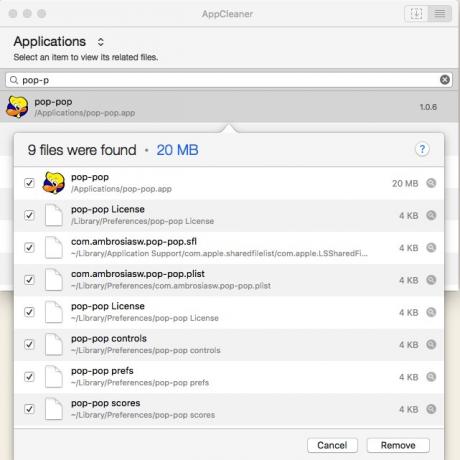
AppCleaner nájde všetky systémové súbory súvisiace s aplikáciou a umožní vám vybrať, čo chcete ponechať a odstrániť. Môže tiež sledovať váš kôš a ponúkať podobný proces, ak odošlete aplikáciu priamo do koša.
8. Odstrániť iné jazyky
Aby uspokojil potreby všetkých používateľov zo všetkých kútov sveta, Mac OS X prichádza s viac ako stovkou svetových jazykov. Koľko jazykov však bežný človek použije? Odstránením všetkých ostatných jazykov, ktoré nepotrebujete, môžete ušetriť obrovský úložný priestor. Jednojazyčný vám v tom môže pomôcť.

Pomôže vám to eliminovať ďalšie systémové architektúry, ktoré váš počítač nepoužíva. Ak váš Mac už používa Intel 64-bit, prečo by ste si mali ponechať systém ARM a PowerPC? Rýchla kontrola značiek a stlačenie Odstrániť uvoľní vaše úložisko ešte viac.
9. Udržujte (externé) disky čisté
Ak pracujete s viacerými počítačmi s rôznymi platformami, všimnete si, že každý operačný systém má svoje jedinečné systémové súbory, ktoré pripája k jednotke. Problém s kompatibilitou môže nastať, keď budete musieť pripojiť disk k inému operačnému systému.
CleanMyDrive 2 vám môže pomôcť vyčistiť tieto druhy nevyžiadaných súborov. Môžete tiež použiť jeho ikonu na paneli s ponukami na kontrolu zostávajúceho úložného priestoru, kopírovanie súborov na disk a vysunutie viacerých diskov.

10. All-In-One alternatíva
Niekedy sa za pohodlie platí. MacPaw je 39,95 USD CleanMyMac 3 je nástroj typu všetko v jednom, ktorý zvládne väčšinu práce samostatných čističov. Vyčistí systémový odpad, nevyžiadané fotografie, prílohy pošty, nevyžiadanú poštu iTunes a odpadkový kôš. Môžete tiež odstrániť veľké a staré súbory, odinštalovať nepoužívané aplikácie, vykonať údržbu systému, odstrániť históriu prehliadania spolu so stopami online a offline aktivít, odstráňte widgety a aplikačné pluginy, bezpečne vymažte citlivé údaje; a zoznam pokračuje.

A ako bonusové body, CleanMyMac nevyžaduje, aby používatelia prešli hlboko do možností, ak nechcú, a rozhranie je tiež príjemné pre oči.
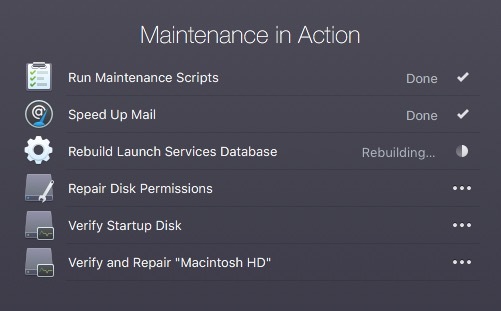
11. Automatizujte správu súborov a priečinkov
Pokiaľ ide o automatickú správu súborov a priečinkov, nič neprekoná Hazel. Je to ako pokročilejší IFTTT pre miestne súbory a priečinky. Keď nastanú určité podmienky, Hazel vykoná vopred nastavené akcie. Hazel môžete napríklad nastaviť tak, aby sledovala priečinok sťahovania a automaticky presúvala každý stiahnutý súbor PDF priečinok Dokumenty/PDF.
Môžete ho tiež nastaviť na vykonávanie zložitejších sérií úloh, ako napríklad: automatické extrahovanie komprimovaných súborov, triedenie obsahu do príslušných priečinkov, odstráňte pôvodné komprimované súbory a potom spracujte distribuované súbory pomocou vhodných aplikácie.

Toto je skutočný príklad jednoduchého Hazelova pravidla, ktoré používam: po úprave snímky obrazovky vždy exportujem obrázok do priečinka „To Be Processed“. Potom prevezme Hazel; otvorí obrázky pomocou aplikácie A, aby som sa uistil, či formát obrázka a veľkosť pixelov spĺňajú moju požiadavku, potom obrázok skomprimuje pomocou aplikácie B a presunie ho do priečinka podľa projektu, do ktorého patrí do. Potom môžem otvoriť priečinok projektu a nájsť obrázok pripravený na použitie.
Skrytá sila Hazel sa prejaví, keď skombinujete niekoľko pravidiel do jedného pracovného postupu. Pridajte k tomu schopnosť zvládnuť skripty a vaša fantázia je limitom. Môžete ho použiť na udržiavanie čistoty na pracovnej ploche, na organizáciu priečinka Hudba, na zhromažďovanie účtov na jednom mieste, na uchovávanie záznamov o splátkach hypotéky atď.
POZRI TIEŽ: 15 skvelých doplnkov pre váš Macbook Pro
Čistíte svoj Mac pravidelne? Aké sú vaše obľúbené tipy a nástroje na čistenie Mac? Podeľte sa o ne pomocou komentára nižšie.
Odporúčané články